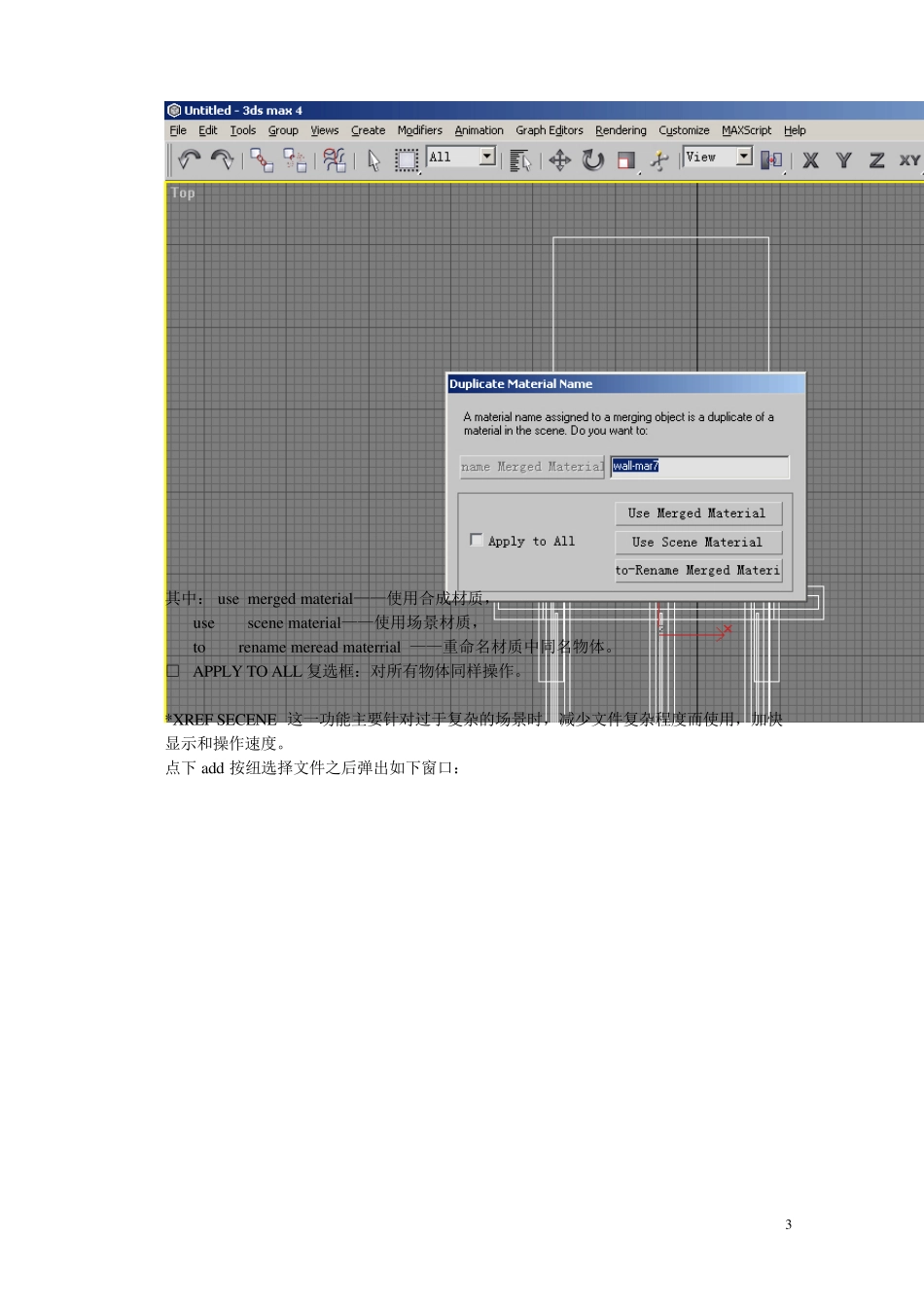3DMAX 室外模型构建流程及技巧 3DSMAX 是一个功能非常强大的软件,但用于室内外模型的命令只是极少数的一部分.常用的创建元素无非是Line、Rectangle、Circle、Arc、Geoshere 等基本元素,再加上一些修改命令便可以完成一个非常精美细致的模型。常用修改命令:Editspline、Evtrude、Editmesh、Bevel profile、FFD、UVWmap、capholes、smoosh 、Bend、Lathe 等十来个。其他也有一些不常用的命令,如:Taper、Optimize、Meshsoomth、Twist、Noise 等。只要掌握好这些基本的命令,你就可以轻松自如地完成一个模型的作出创建了。所以,本课程我们将分为三个部分来安排,以便让每一位学员都能很快地掌握好建模理论和技巧,包括三部分,如下: 一、桌面菜单、工具栏及创建修改命令面板的讲解。 二、讲解常用技巧及辅助工具的作用。 三、通过一栋 WY 的模型实例讲解建立一个标准模型的工作流程. 下面我们就开始从最基本而且最重要的面板讲起。 桌面菜单工具栏及创建修改面板 菜单栏:FILE 有 *MERGE:用于合成另一个文件中的物体.当打开另外一个需要合成的文件选择需要合成的物体之后,如有相同名称物体时,弹出如下窗口: 1 其中: merge ——以相同的合成, skip ——跳过不合成, delete old——删除原来场景中同名物体。 □ APPLY TO ALL 复选框:对所有物体同样操作。 *点下 MERGE 按纽,如果相同材质弹出如下窗口: 2 其中: u se merged material——使用合成材质, u se scene material——使用场景材质, to rename meread materrial ——重命名材质中同名物体。 □ APPLY TO ALL 复选框:对所有物体同样操作。 *XREF SECENE 这一功能主要针对过于复杂的场景时,减少文件复杂程度而使用,加快显示和操作速度。 点下 add 按纽选择文件之后弹出如下窗口: 3 其中:merge——可以将此文件合成到场景里头, display 下□visible 表示可见,勾选该复选框不可见,但可以渲染出来。如图: *IGNOREG 功能能够忽略不同类型物体。如图: 4 EDIT 菜单有: *select by color:按颜色选取,如图: *select invent:反选,如图 5 VIEWS 菜单有: *shade selected:实体显示选择物体,这一切能对于室内模型有很大用处,当你需要看见物体的实体效果而前面又有其他物体挡住时,如下图: *show dependencies 显示关联物体,当我们需要对一系列关联物体中的一部分进行取消关联修改时...